| 5.8. Кривые | ||
|---|---|---|

|
5. Инструменты цветокоррекции |  |
Это наиболее сложный инструмент для изменения цвета, яркости, контраста или прозрачности в активном слое или выделении. В то время как инструмент «Слои» позволяет работать с тенями и светлыми участками, этот инструмент вы можете использовать для работы со всем тональным диапазоном (с изображениями в режиме RGB).
Инструмент можно вызвать несколькими способами:
In the image menu through → → or → .
By clicking on the tool icon
 in Toolbox, if this tool has been installed there. For this, please
refer to Раздел 1.7, «Панель инструментов».
in Toolbox, if this tool has been installed there. For this, please
refer to Раздел 1.7, «Панель инструментов».
Вы можете сохранить выбранные в диалоге параметры щелчком по кнопке : 
Щелчок по кнопке ![]() открывает следующее меню:
открывает следующее меню:
из которого можно Импортировать параметры из файла или Экспортировать параметры в файл, а также получить доступ к диалогу управления сохраненными параметрами:
Доступны пять вариантов:
Эта кривая представляет канал значения, т.е. яркости пикселов.
Эта кривая представляет количество цвета в каждом из трёх каналов RGB. Здесь тёмный означает мало цвета, а светлый означает много цвета.
Эта кривая представляет непрозрачность пикселов. Здесь тёмный означает очень прозрачный, а светлый означает очень непрозрачный. Этот вариант доступен только при условии наличия альфа-канала в изображении или текущем слое.
Эта кнопка удаляет все изменения в выбранном канале и востанавливает значения по умолчанию.
Эти кнопки позволяют выбрать логарифмическийили линейный масштаб гистограммы. Переключаться между ними можно и в диалоге параметров инструмента.
Горизонтальный градиент: определяет тональную шкалу на входе. Диапазон значений от 0 (чёрный) до 255 (белый), от тени до отблеска. При корректировке кривой диапазон разбивается на две части; верхняя часть представляет тональный баланс слоя или выделения.
Вертикальный градиент: определяет результат тональную шкалу на выходе. Диапазон значений от 0 (чёрный) до 255 (белый), от тени до отблеска.
График: кривая рисуется на сетке и идёт из левого нижнего угла в правый верхний. Позиция указателя постоянно показана в левой верхней части сетки. По умолчанию кривая пряма, потому что каждый уровень на входе соответствует тому же уровню на выходе. GIMP автоматически ставит узлы по концам кривой, для чёрного(0) и белого(255).
При щелчке на кривой создаётся новый узел. Когда указатель мыши проходит над узлом, значок указателя меняется на перекрестие. Узел можно щёлкнуть и переместить, чтобы изменить кривую. По щелчку вне кривой также создаётся новый узел, автоматически добавляемый в кривую.
Неактивные узлы — чёрные, активные — белые. Узел можно активировать, нажав на него. Активацию можно контролировать также с помощью правой и левой клавиш-стрелок. Узел можно переместить вертикально с помощью клавиш вверх и вниз. Это позволяет снивилировать позицию кривой. При нажатии клавиши Shift перемещается перемещается на 15 точек за раз.
Два узла определяют сегмент кривой, что представляет собой тональный риапазон слоя. Сегмент можно перемещать в пределах узлов.
Чтобы удалить все узлы кривой кроме концевых, нажмите кнопку Востановить. Чтобы удалить только один узел, перетащите его за пределы любого смежного узла на горизонтальной оси.
В то же время на холсте указатель мыши имеет форму пипетки. По щелчку на изображении в гистограмме появляется вертикальная линия, проходящая через значение нажатой точки в выбранном канале. При удерживаемой нажатой клавишей Shift по щелчку создаётся узел в кривой выбранного канала. При Ctrl — во всех каналах, включая альфа-канал, если таковой есть. Также можно перетаскивать указатель мыши по изображению с нажатыми клавишами Shift и Ctrl: в этом случае вертикальная линия будет пересчитываться для каждой новой точки изображения под курсором, а при отпускании клавиши мыши по значению последней точки в кривой всех каналов будет создан новый узел.
Гистограмма активного слоя или выделения для выбранного канала рисуется на графике серым цветом и приводится для справки.
Этот режим используется по умолчанию и сдерживает кривую плавной натянутой линией, что даёт более естественный результат, нежели кривая, рисуемая от руки.
В этом режиме вы можете рисовать ломаную кривую, которую можно сгладить обратным переключением в режим создания сглаженной кривой.
Кнопка просмотра позволяет видеть результат по мере изменения уровней.
Окно параметров инструмента
Although this tool is not present in the Toolbox by default (For this, please refer to Раздел 1.7, «Панель инструментов» if you want to add it), nevertheless it has a Tool Option Dialog under the Toolbox. These options are described here:
Работают точно так же как и кнопки выбора логарифмической  и линейной
и линейной  гистограммы в диалоге редактирования кривых.
гистограммы в диалоге редактирования кривых.
Ползунок определяет радиус области выбора цвета. Эта область показана как увеличенный квадрат при нажатии на точку. Здесь для нахождения точки используется пипетка с радиусом равным 1.
Мы создаём узлы и сегменты на кривой и перемещаем их для изменения формы кривой. Эта кривая соотносит тона «на входе» активного слоя или выделения с тонами «на выходе».
Перемещение узла точки вверх делает эту точку светлее.
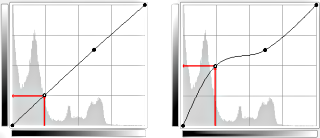
Перемещение узла вверх
Более горизонтальная кривая сужает весь тональный диапазон на входе в сокращённый тональный диапазон на выходе.
Гистограмма показывает компрессию точек в выходном диапазоне. Самые тёмные и светлые точки удалились: контраст снизился.
Рисунок 14.172. Делая кривую более горизонтальной
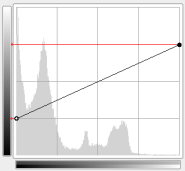
Более горизонтальная кривая
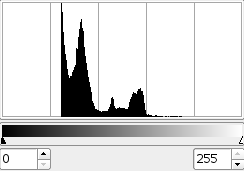
Гистограмма результата
Перемещение верхнего узла влево а нижнего вправо имеет тот же эффект, что и перемещение белого ползунка влево а чёрного вправо в инструменте «Уровни». Все точки, чьи значения больше значения белого ползунка, становятся белыми (более цветными или непрозрачными, в зависимости от выбранного канала). Все точки, чьи значения меньше значения чёрного ползунка, становятся чёрными (или прозрачными, в зависимости от выбранного канала). Точки, соответствующие перемещённым вверх точкам на кривой, становятся светлее. Точки, соответствующие перемещённым вниз точкам на кривой, становятся темнее (зелёные стрелки). Все точки расширятся на весь тоновой диапазон выхода.
Гистограмма показывает расширение значений от чёрного (0) до белого (255): контраст увеличился. Поскольку выбран канал тона, все цветовые каналы изменятся и цвета усилятся.
Рисунок 14.173. Делая кривую более вертикальной
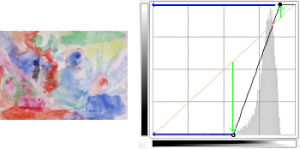
Более вертикальная кривая
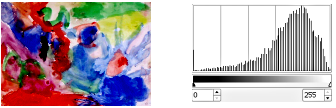
Результат и его гистограмма
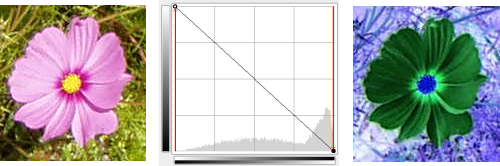
Инвертированная кривая
Чёрный становится белым (полностью цветным и непрозрачным). Белый становится чёрным (и полностью прозрачным). Почему? Все точки получают дополнительный цвет при вычитании значения канала из 255. Например, небесно-голубой цвет (19;197;248) даст (255-19; 255-197; 255-248) = (236;58;7), т.е. ярко-красный.
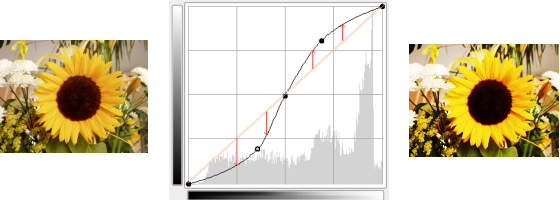
Увеличенный контраст
Контраст усиливается в средних тонах, потому что кривая в этом диапазоне круче. Отблески и тени усиливаются, но контраст в этих местах меньше, потому что кривая положе.